コインチェックで入金する手順、および仮想通貨を購入する手順を解説します。
入金は3つの方法がありますが、手数料が一番安くなる(無料にもできる)方法の手順を詳しくお伝えします。
購入は、取引所を使う方法と販売所を使う方法があります。これらの違いを説明するとともに、それぞれの手順を詳しくお伝えします。
どちらも画像付きでわかりやすく説明したので、投資未経験でもとてもカンタンに実践できますよ!
コインチェックの口座開設がまだの方は、以下の記事を見ながら口座開設を済ませておいてください。
>>【完全無料】コインチェックの口座開設手順を画像付きで解説
[st-card myclass=”” id=”639″ label=”” pc_height=”” name=”” bgcolor=”” color=”” webicon=”” readmore=”on” thumbnail=”on” type=””]

コインチェックへの入金方法【手数料0円の方法を解説】
3種類の入金方法
コインチェックへの入金方法は、以下の3つが使えます。
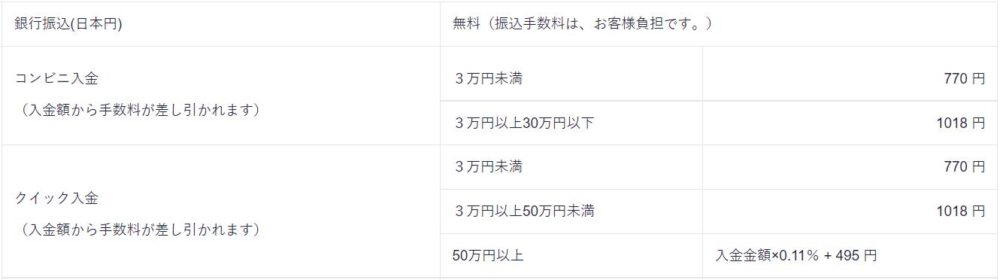
「銀行振込(日本円)」が手数料が安く、オススメです。
振込手数料は利用者負担ですが、利用状況によっては無料で使える銀行もたくさんあります。
無料にならなくても、振込手数料が770円を超える銀行はないでしょう。
私は月に数回まで振込手数料無料になる楽天銀行を使ってます。
某メガバンクをメイン口座にしている人は各種手数料を損している可能性が高いので、早めに楽天銀行などのネット銀行に乗り換えることをオススメします。
銀行振込というと反映が遅そうなイメージがあるかもしれませんが(私もありました)、それもまったく心配ありません。
振込すると即時でコインチェックの口座に反映され、すぐに仮想通貨を購入することができます!
※銀行やコインチェックで使っているシステムがまれにメンテナンスしていることもあるので、念のため余裕をもって振込するようにしましょう。
ということで、ここからは「銀行振込」でコインチェック口座に入金する手順を解説します。
入金手順(銀行振込)
コインチェックのスマホアプリから振込先を確認し、振り込みます。
スマホアプリの「ウォレット」をタップ。

「入出金」をタップ。
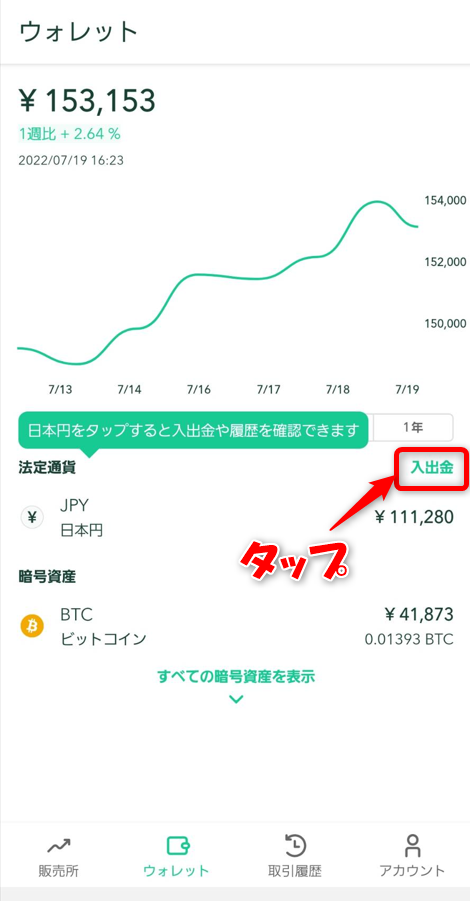
「入金」をタップ。
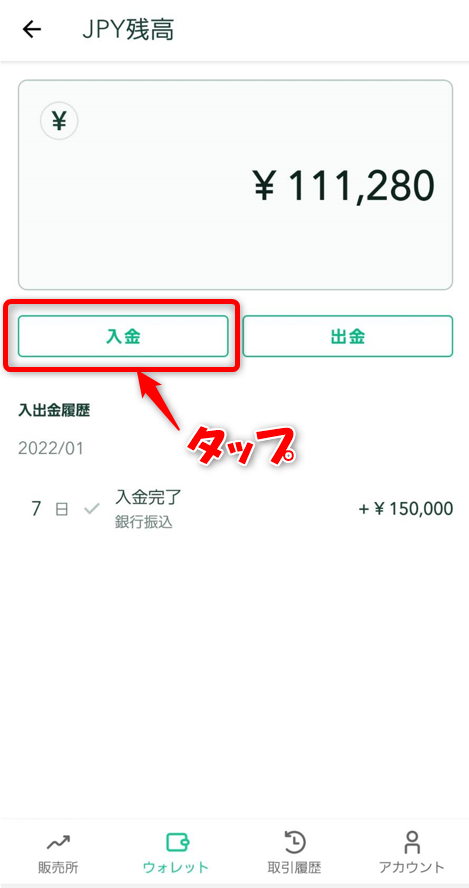
「GMOあおぞらネット銀行」か「住信SBIネット銀行」のどちらか好きな方を選んでタップ。
オススメはGMOあおぞらネット銀行(住信SBIネット銀行では、振込時の名義を「ユーザーID+名前」にする必要があり、設定が面倒なので)。
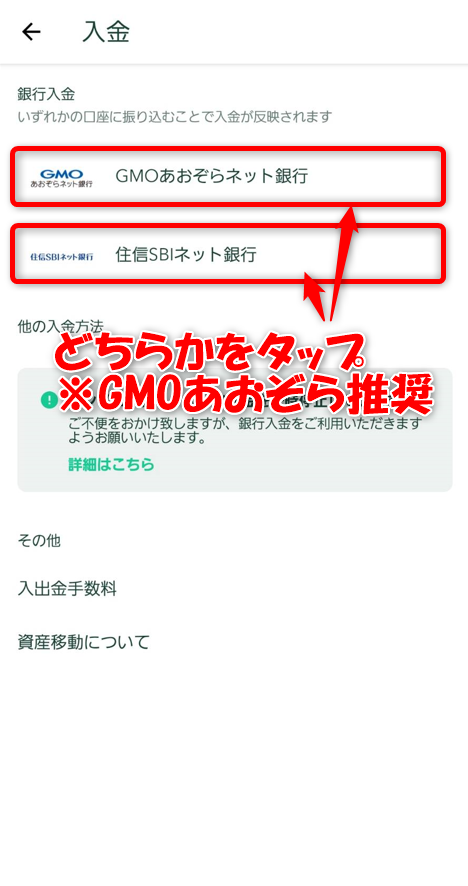
振込先の情報が表示されるので、ご自分の銀行口座から振込をする。
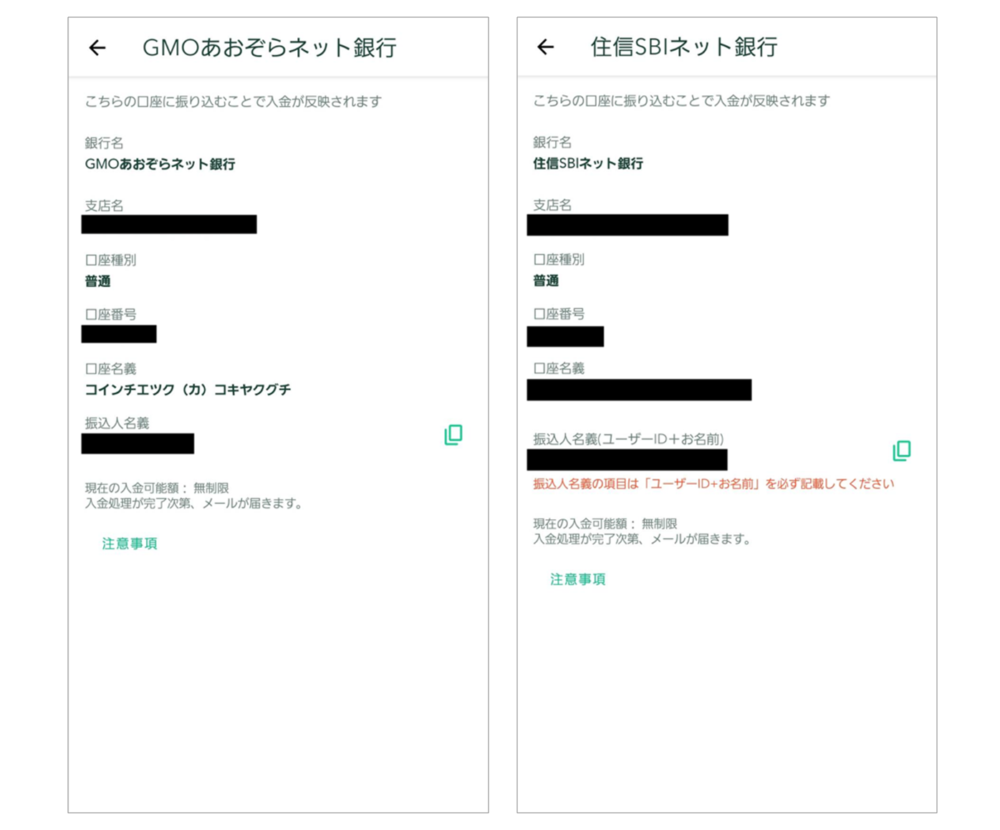
上述のとおり、住信SBIネット銀行では、振込時の名義を「ユーザーID+名前」にする必要があります。とくにこだわりがなければGMOあおぞらネット銀行にしておきましょう。
なお、万が一ユーザーIDをつけ忘れてしまった場合、スマホアプリの「アカウント」→「FAQ/問い合わせ」から問い合わせれば入金してくれます(少し時間はかかります)。
コインチェックでの仮想通貨購入方法
仮想通貨の購入方法には、以下の2つがあります。
- 購入方法1:販売所で購入
- 購入方法2:取引所で購入【推奨】
これらのうち、取引所で購入するのがオススメです。
取引所の方がほんの少しだけ操作が面倒ですが、かなり安く買えるからです。
何で取引所の方が安くなるの?
というか販売所と取引所って何が違うの?
では、最初にこれらを説明してから、販売所・取引所それぞれでの購入方法を説明します。
【前提知識】販売所より取引所の方が安く買えるカラクリ
販売所と取引所の違い
取引所と販売所では、コインを売買する相手が違います。
- 取引所:ユーザー同士で売買(板取引)
- 販売所:コインチェックが保有する仮想通貨を購入・コインチェックへ直接売却
コインチェックの画面上は、以下のような違いがあります。
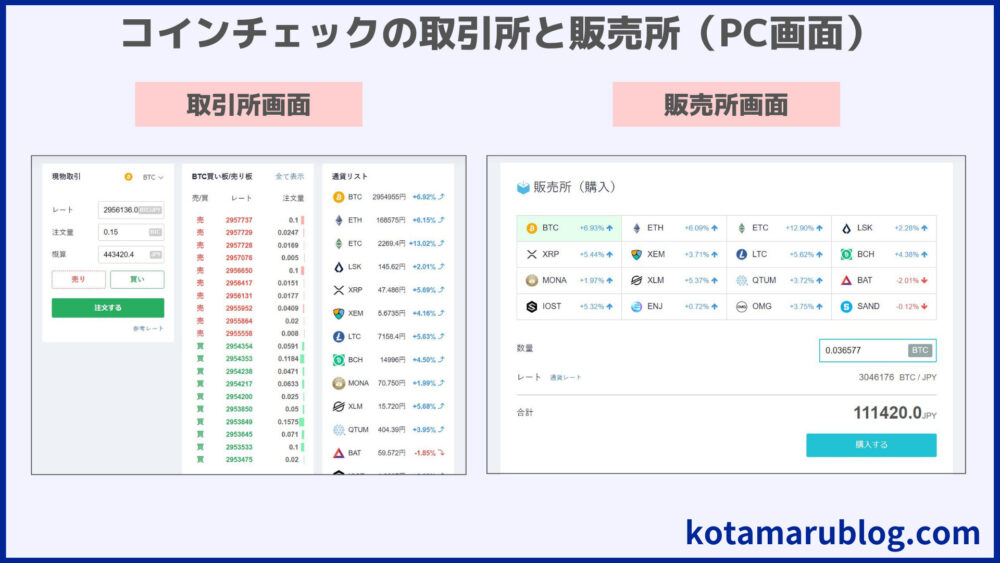
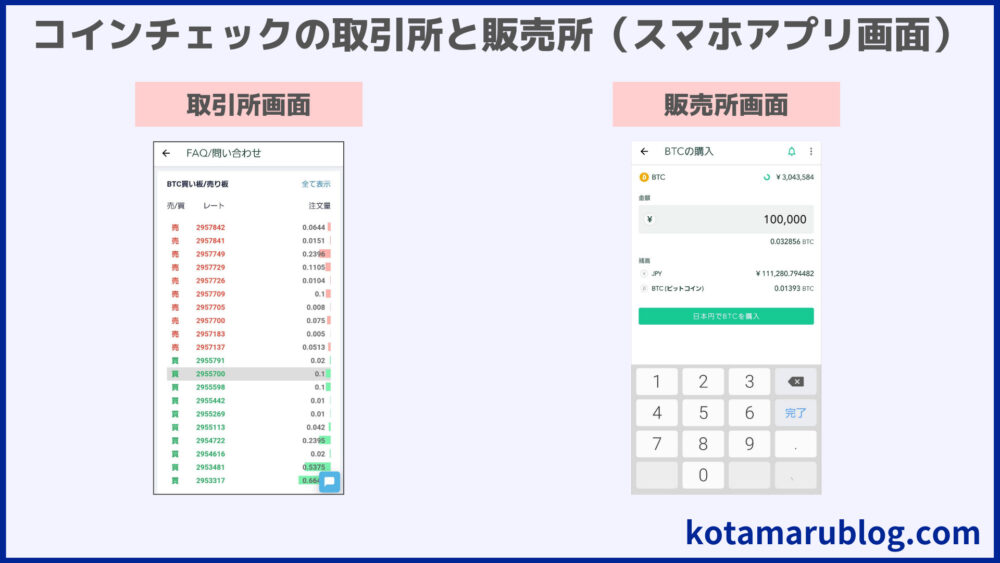
取引所の価格は市場の取引価格で決まるのに対し、販売所の価格はコインチェックが提示する価格で決まるイメージです。
販売所の価格には、市場価格に対してコインチェックの利益が上乗せされています。これによって「スプレッド」が生まれます。
スプレッドとは
スプレッドとは、仮想通貨を「買うときの価格」と「売るときの価格」の差額のこと。
例えば、1BTCあたりの価格が以下のとおりだったとします。
- 買うときの価格 = 400万円/BTC
- 売るときの価格 = 390万円/BTC
このときの差額10万円(400万円-390万円)というのがスプレッドです。
つまりこの場合、1BTCを買うとその瞬間に10万円のマイナス(含み損)が発生することになります。
[st-kaiwa8]え・・・?!買っていきなり損失を抱えるってこと?
そう!だから、スプレッドはできるだけ小さい方がいいことになります。
取引手数料とスプレッド
取引手数料とスプレッドは別物です。
コインチェックの販売所は、たしかに取引手数料は無料ですが、スプレッドがあるという落とし穴があります。
一方、販売所ではなく取引所では、スプレッドも取引手数料もゼロです。
[st-kaiwa1]私たち投資家からすると、取引手数料だろうがスプレッドだろうが、お金を取られることには変わりありません。
これを説明せず、「販売所の取引手数料無料!」だけをうたっているブログやサイトがあるので注意してください!
| ビットコイン取引所 | ビットコイン販売所 | |
|---|---|---|
| 取引手数料 | 無料 | 無料 |
| スプレッド | 無料 | 0.1%~5.0% ※その時々で変動 |
※取引所手数料:https://coincheck.com/ja/exchange/fee
※販売所手数料:https://coincheck.com/ja/info/fee
コインチェックの販売所のスプレッドは0.1%~5.0%で、タイミングによって異なります。
たとえば、2022年7月24日17:24頃のスプレッド(≒取引所と販売所の購入価格の差)は以下のようになっていました。
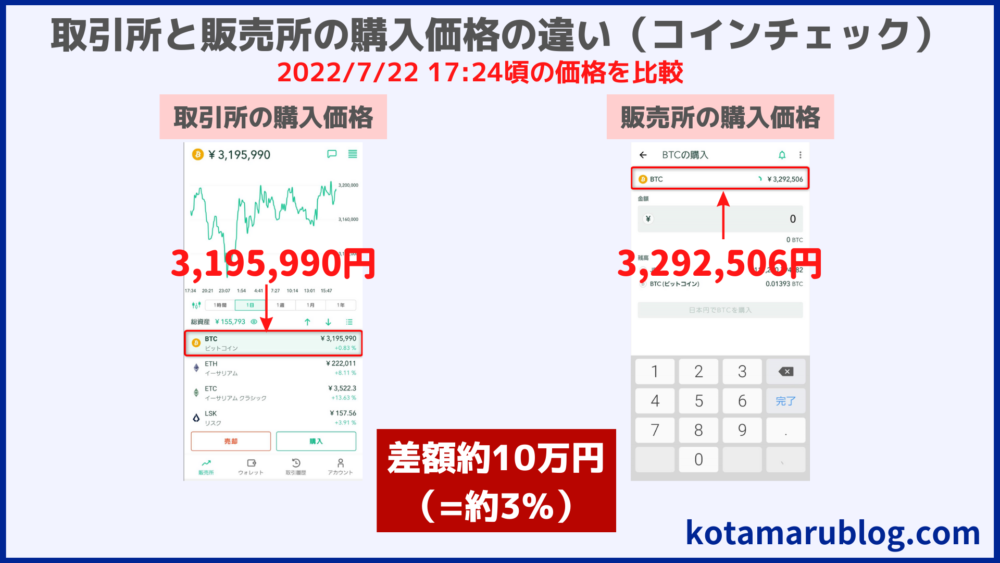
スプレッドが1BTCあたり約10万円(約3%)ということは、販売所で買った瞬間にその分の含み損を抱えるということです。
ビットコインの売買には「販売所」を使わず「取引所」を使おう
以上のとおり、ビットコインを買う際は販売所ではなく取引所で買う方が断然オトクです。
販売所で売買する方が操作は簡単ですが、できるだけ取引所で売買することをオススメします。
ただし、コインチェックでは、取引所で購入できるのはビットコインのみです!
販売所と取引所の違いがわかったところで、それぞれでの購入方法を説明します。
購入方法1:販売所で購入
販売所での購入時、パソコンとスマホで以下の違いがあります。
パソコン:購入量をコインの枚数で指定
スマホ:購入量を金額(日本円)で指定
どちらも操作自体はカンタンなので、コインの枚数で指定したい場合はパソコンを、金額で指定したい場合はスマホを選びましょう。
[st-kaiwa1]個人的には、金額で指定できるスマホの方が好みです!
販売所:パソコンからの操作
ログイン後のトップページから左サイドバーから「販売所(購入)」をクリック。
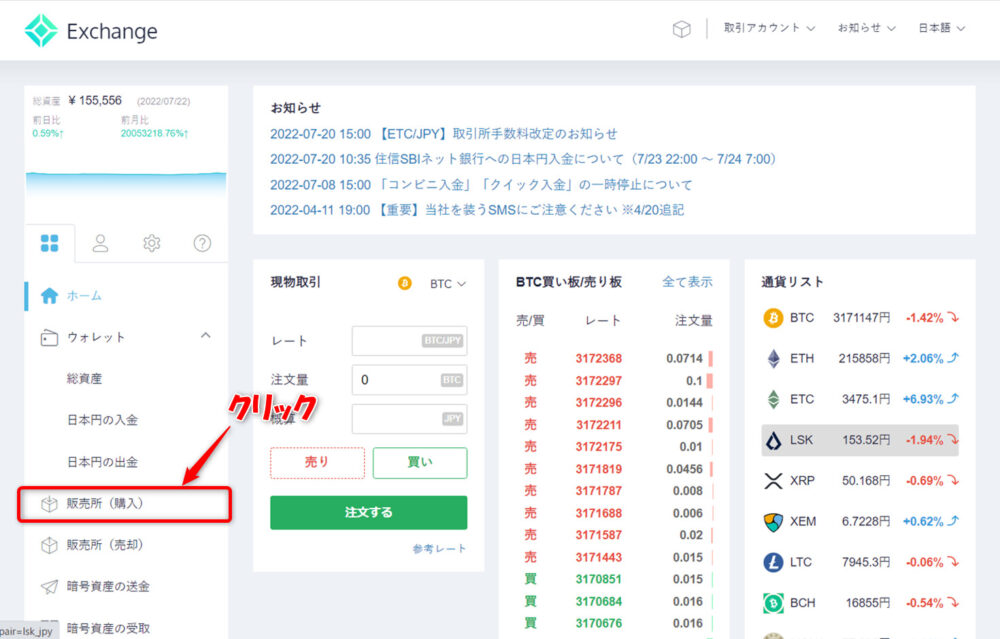
「販売所(購入)」画面で、以下の手順を実行。
①「BTC」をクリック
②現在の価格(レート)を確認
③購入したいコインの枚数を入力
④購入金額を確認
⑤「購入する」をクリック
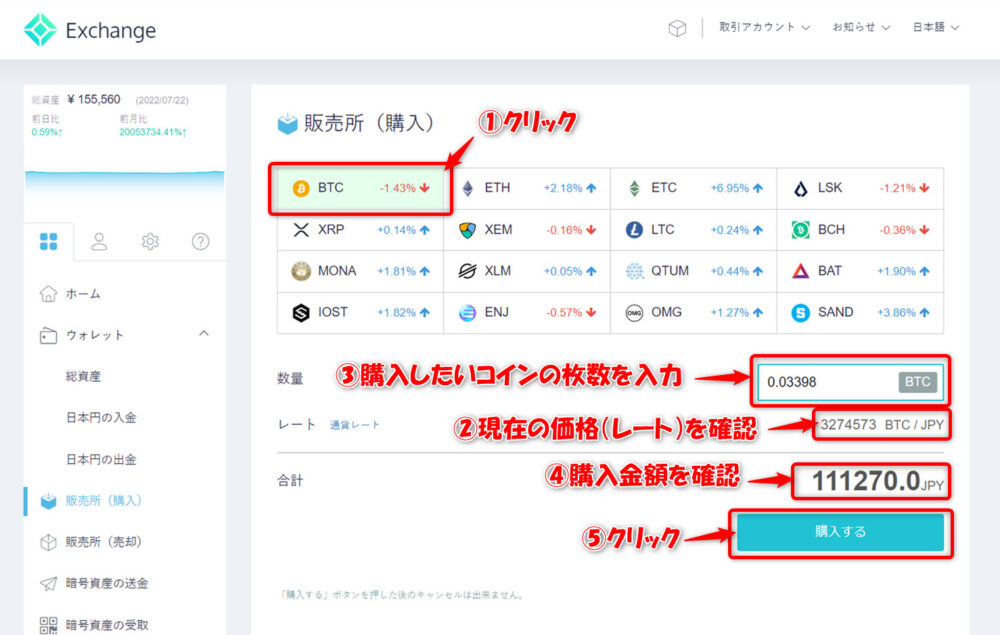
以上で購入完了です。
販売所:スマホアプリからの操作
スマホアプリのトップで、買いたいコインをクリック(下画像ではBTC)し、「購入」をクリック。
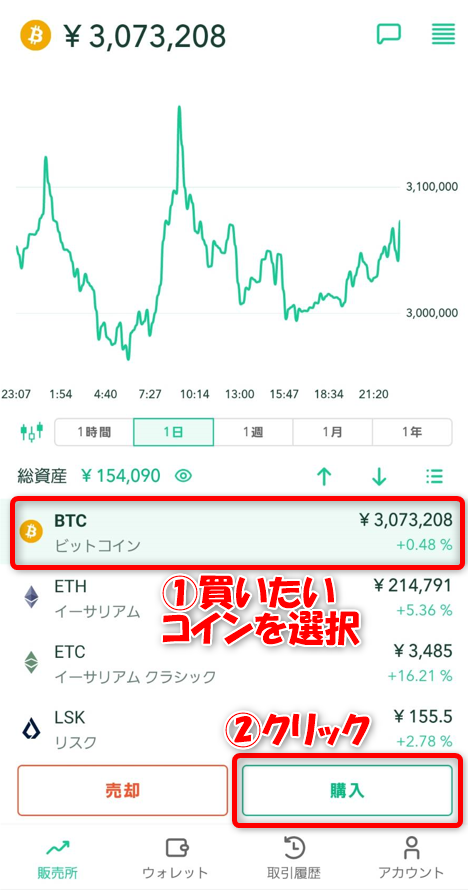
「BTCの購入」画面で、以下の手順を実行。
①買いたいコインの現在の価格を確認
②残高を確認
③購入したい金額を入力
④「日本円でBTCを購入」をタップ
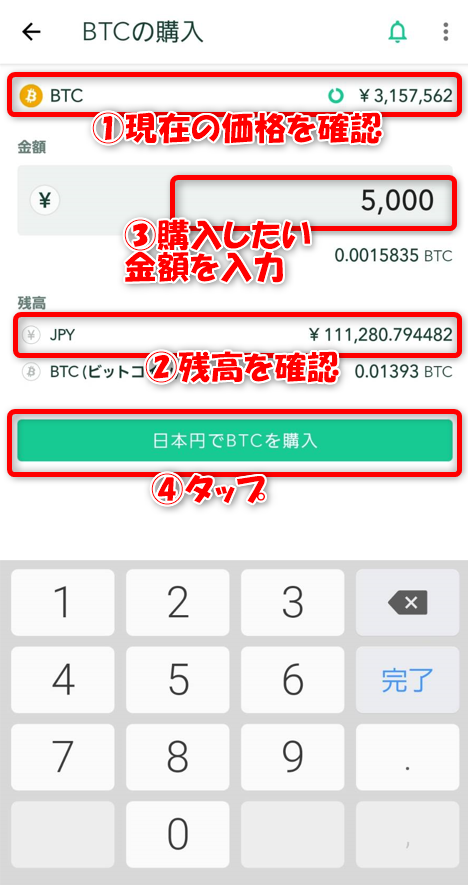
以上で購入完了です。
購入方法2:取引所で購入【推奨】
続いて、おすすめである取引所での購入手順です。
取引所で購入する方法は、スマホアプリからだと操作方法がわかりにくいので、パソコンからの操作がおすすめです。
取引所:パソコンからの操作【推奨】
ログイン後のトップページの「現物取引」で、以下の手順を実行。
①プルダウンから買いたいコインを選択(下画像ではBTC)
②買いたいレートを入力(現在価格ですぐに買いたい場合(成行買い)、下画像のように現在価格を確認してそれに近い金額で入力。指定の価格で買いたい場合(指値買い)、好きな金額を入力)。
③コイン枚数または金額の好きな方を入力
④「買い」をクリック
⑤「注文する」をクリック

以上で購入完了です。
取引所:スマホアプリからの操作
スマホアプリトップから、右下の「アカウント」をクリック。
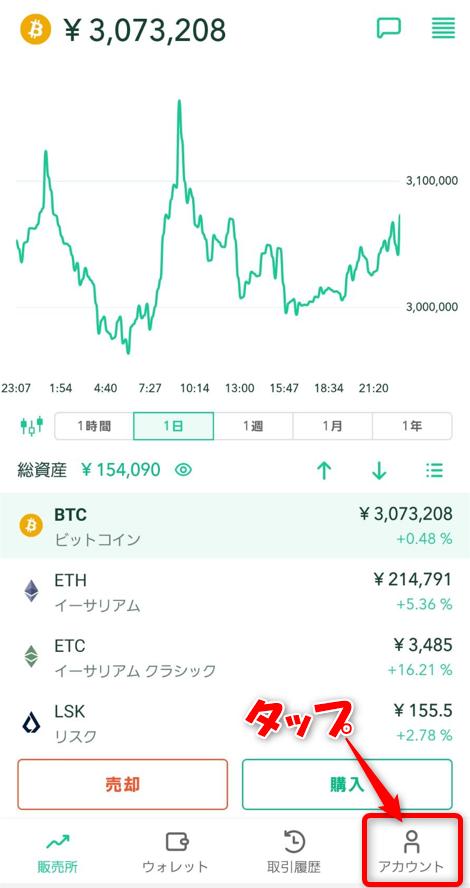
「FAQ/問い合わせ」をクリック。
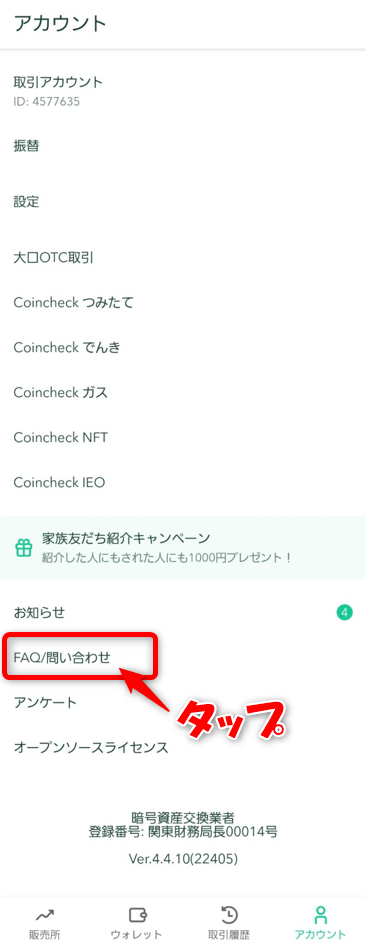
「FAQ/問い合わせ」画面で、以下の手順を実行。
①画面最下部までスクロール
②「ビットコイン取引所」をタップ
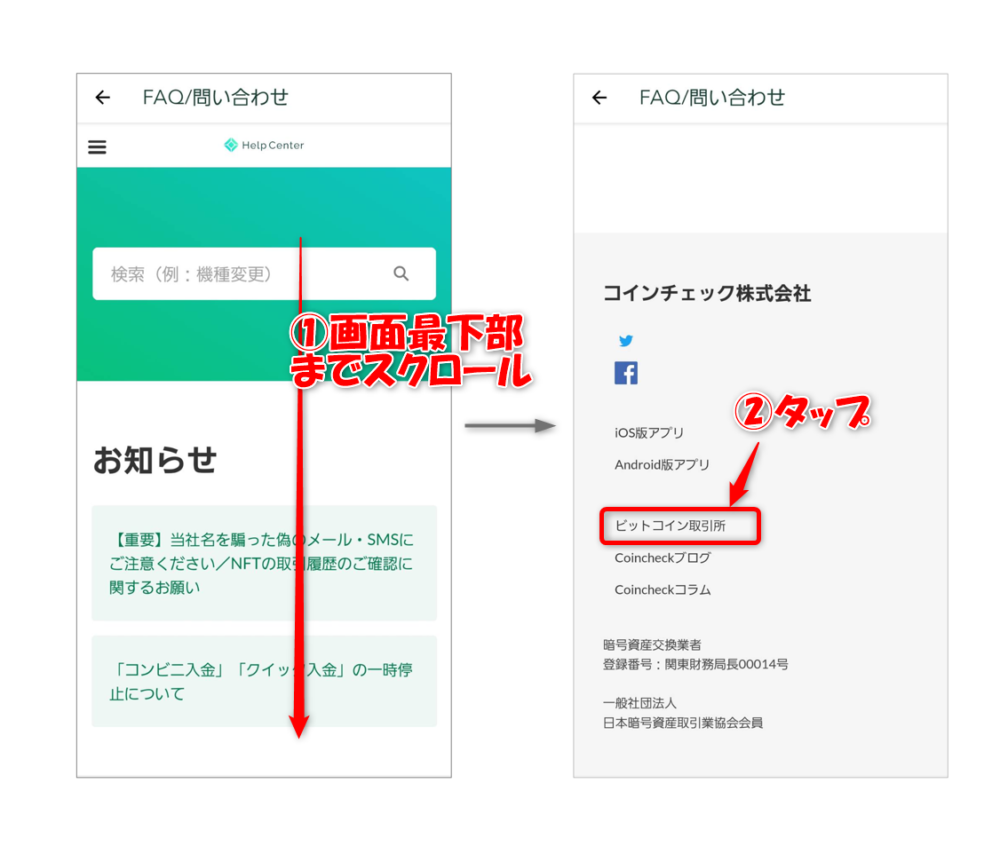
遷移先の画面で、以下の手順を実行。
①画面中断までスクロール
②「現物取引」のパーツ右上のプルダウンから、取引したいコインを選択(下画像ではBTC)
③買いたいレートを入力(現在価格ですぐに買いたい場合(成行買い)、下画像のように現在価格を確認してそれに近い金額で入力。指定の価格で買いたい場合(指値買い)、好きな金額を入力)。
④「買い」をクリック
⑤コイン枚数または金額の好きな方を入力
⑥「注文する」をタップ
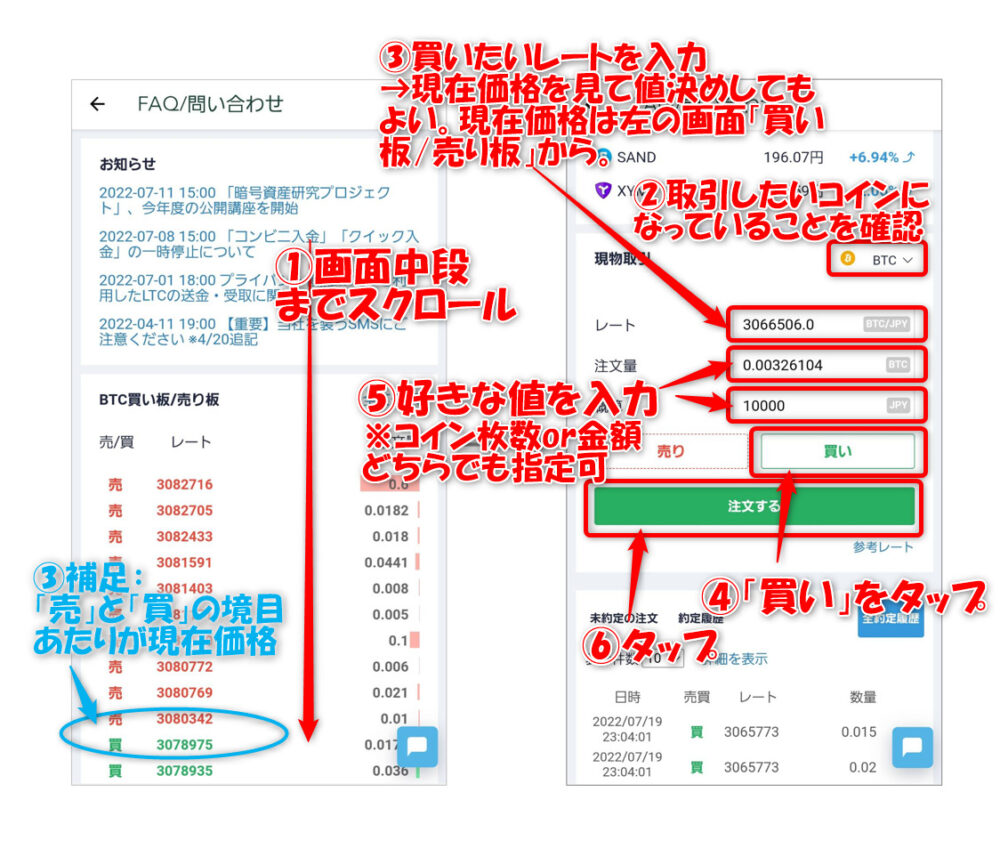
以上で購入完了です。

